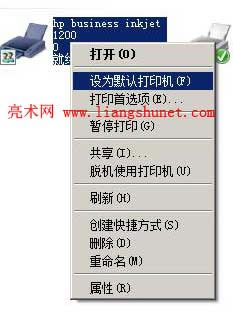Word如何更改默認打印機
發布時間:2025-03-19 文章來源:xp下載站 瀏覽:
| 辦公軟件是指可以進行文字處理、表格制作、幻燈片制作、圖形圖像處理、簡單數據庫的處理等方面工作的軟件。目前辦公軟件朝著操作簡單化,功能細化等方向發展。辦公軟件的應用范圍很廣,大到社會統計,小到會議記錄,數字化的辦公,離不開辦公軟件的鼎力協助。另外,政府用的電子政務,稅務用的稅務系統,企業用的協同辦公軟件,這些都屬于辦公軟件。 如果裝有幾臺打印機,有時要更改默認打印機,該怎么更改呢?其實方法十分簡單,請看 Word2010 更改默認打印機的具體步驟: 1、依次選擇“開始”—“控制面板”,打開“控制面板”窗口。 2、雙擊“打印機(或預覽設備和打印機)”,進入打印機所在的目錄。 3、在待設置為“默認打印機”的圖標上右鍵,選擇“設置為默認打印機(F)”,如圖1所示:
圖1 此時,打印機就成為了默認打印機,你可以在 Word 2010 中查看,是不是已經成為默認的了。 附:打印有關選項設置 Windows 7: 如果在圖1中選擇“打印首選項”,則打開“打印首選項”窗口,可以設置很多有關的打印選項,如: 在“高級”選項卡窗口,可以設置“紙張輸出份數; 在“紙張/質量”選項卡窗口,可以設置“紙張尺寸”(A4、A5、A6 這些),“來源那個紙盒”等; 在“效果”選項卡窗口,可以設置“實際尺寸”、“邊距”、“水印”等; 此外,還有“顏色、服務、完成、打印快捷方式”選項卡,也有相關項可以設置,可以自己看一看。 Windows 10: 如果在圖1中選擇“打印首選項”,則打開“打印首選項”窗口,單擊“高級”按鈕,打開“高級選項”窗口,這里可以設置紙張尺寸和打印份數。 如果在圖1中選擇“打印屬性”,則打開“打印屬性”窗口,選擇“高級”選項卡,可以設置打印時間、優先級、先打印什么文檔等;選擇“端口”選項卡,可以選擇打印機端口;選擇“顏色管理”選項卡,可以調顏色。 Office辦公軟件是辦公的第一選擇,這個地球人都知道。 |
本文章關鍵詞: Word更改默認打印機
相關文章
上一篇:Word中不妨播放音樂與電影
下一篇:Word如何添加默認打印機
本類教程排行
系統熱門教程
本熱門系統總排行